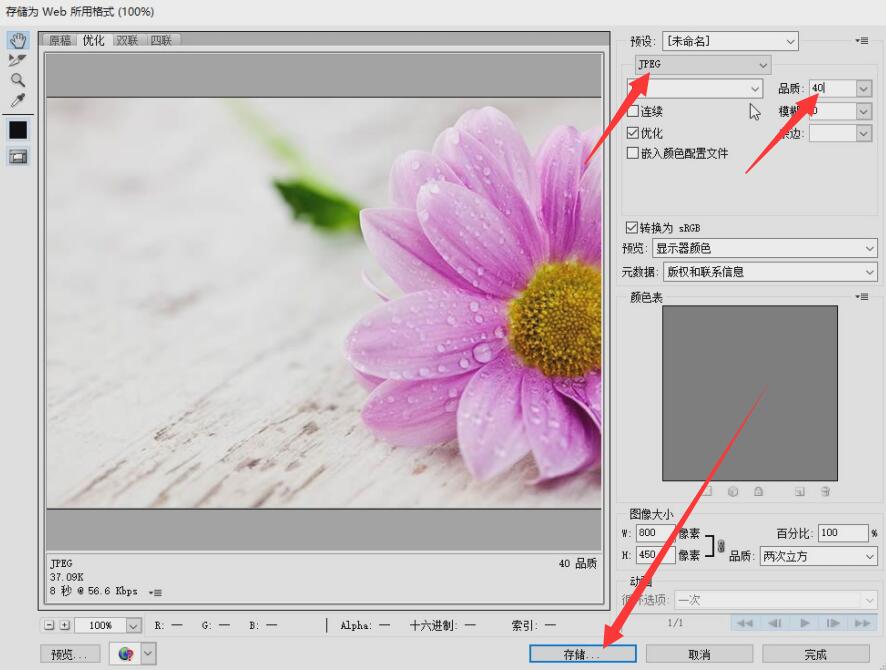品牌型号:惠普暗影精灵6Pro 锐龙版
系统:Windows10
软件版本:Adobe Photoshop CS6
打开ps软件,选择文件选项的打开,进入图片界面并打开。
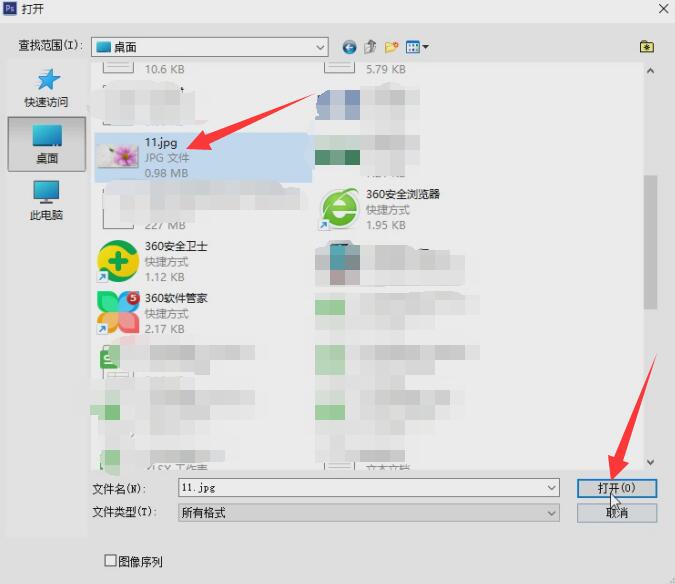
点击菜单栏图像,选择图像大小。
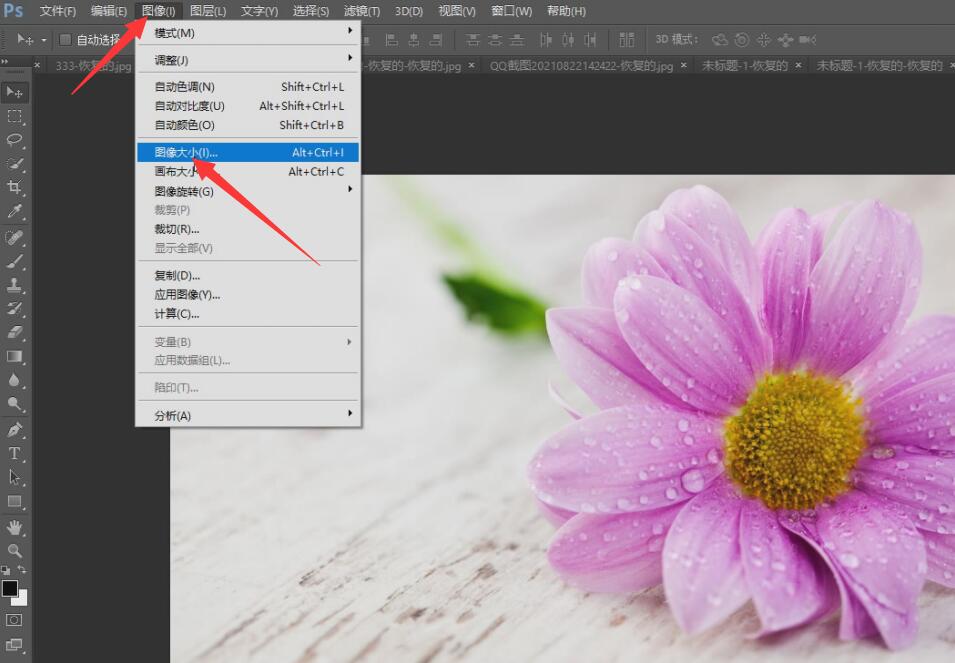
弹出对话框,根据需求,更改像素大小,点击确定。
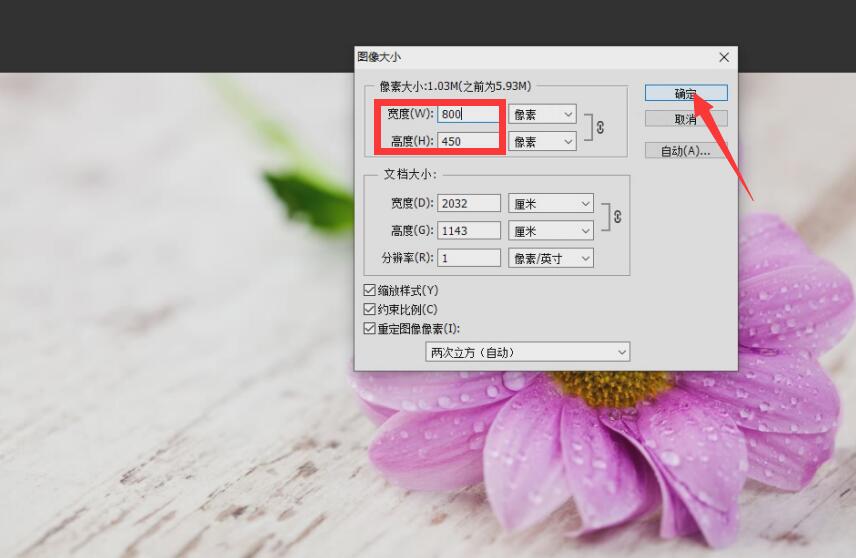
点击菜单栏文件,存储为web所用格式。
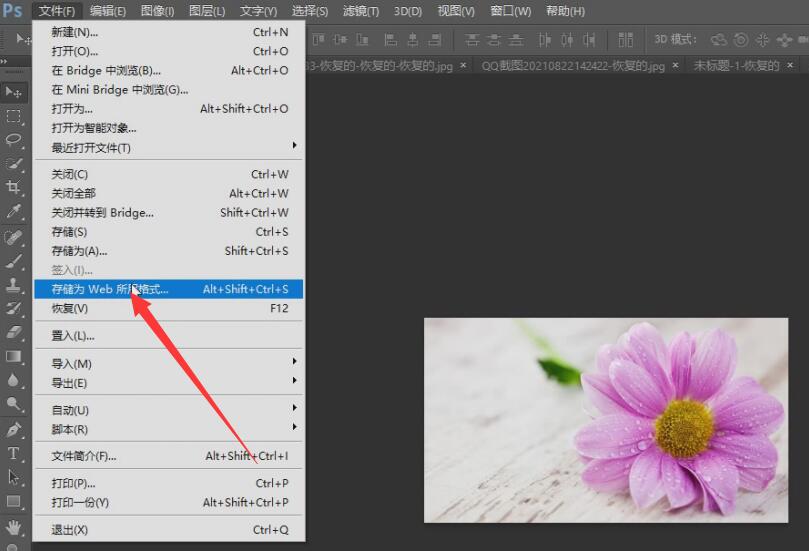
弹出存储为web所用格式,调整图片格式,品质大小,选择存储即可。